Windows 10で欠落しているデフォルトの電源プランを復元する方法

このガイドでは、Windows 10でデフォルトの電源プラン(バランス、高パフォーマンス、省電力)を復元する方法を詳しく解説します。

コンピュータのログイン パスワードをうっかり忘れた場合は、 Windows パスワード回復ツールを使用するだけでなく、パスワード リセット ディスクを使用して、コンピュータ上のファイルや情報にアクセスするための新しいパスワードを作成できます。 Windows 回復パスワードの作成は比較的簡単です。ただし、多くの場合、このオプションは使用できず、パスワードを作成できません。以下の記事では、コンピュータ上でパスワード リセット ディスクを作成する際のエラーを修正するいくつかの方法を説明します。
パスワード リセット ディスク作成エラーを修正する方法 Windows
ケース 1: 回復パスワードを作成するオプションがない
コントロール パネルにアクセスし、コンピューターの[ユーザー アカウント]セクションに移動すると、[パスワード リセット ディスクを作成する] オプションが表示されません。

[パスワード リセット ディスクの作成] オプションは、コンピューターにアクセスするためのパスワードを設定するローカル アカウントに対してのみ表示されます。このオプションが表示されない場合は、Microsoft アカウントを使用して Windows にログインしているかどうかを確認してください。 Microsoft アカウントからログアウトし、ローカル アカウントで再度ログインする必要があります。
ケース 2: オプションが機能しない
[パスワード リセットの作成] オプションをクリックしてもパスワード作成プロセスが表示されない場合、オプションは機能せず、パスワードを忘れた場合ウィザードのインターフェイスでのみ停止します。

ステップ1:
まずAlt + Tab キーの組み合わせを押してコンピュータのタスクバーを開くと、パスワードを忘れた場合ウィザードのインターフェイスが表示されます。赤い X アイコンをクリックして、このインターフェイスを閉じます。

ステップ2:
タスクバーを右クリックし、[タスク マネージャー]を選択します。

コンピューターのタスク管理インターフェイスで、[パスワードを忘れた場合ウィザード]アクティビティを見つけて、 をクリックし、 [タスクの終了]をクリックしてコンピューター上のこのアクティビティを停止します。
最後に、[パスワード リセット ディスクの作成] オプションを再度クリックして、回復パスワードを作成します。
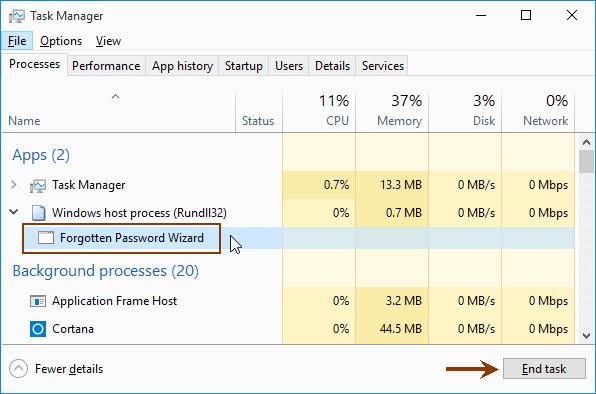
続きを見る:
この記事がお役に立てば幸いです!
このガイドでは、Windows 10でデフォルトの電源プラン(バランス、高パフォーマンス、省電力)を復元する方法を詳しく解説します。
仮想化を有効にするには、まず BIOS に移動し、BIOS 設定内から仮想化を有効にする必要があります。仮想化を使用することで、BlueStacks 5 のパフォーマンスが大幅に向上します。
WiFi 接続に接続するときにドライバーが切断されるエラーを修正する方法を解説します。
DIR コマンドは、特定のフォルダーに含まれるすべてのファイルとサブフォルダーを一覧表示する強力なコマンド プロンプト コマンドです。 Windows での DIR コマンドの使用方法を詳しく見てみましょう。
ソフトウェアなしで Windows 10 アプリをバックアップし、データを保護する方法を説明します。
Windows のローカル グループ ポリシー エディターを使用して、通知履歴の削除やアカウントロックの設定を行う方法を説明します。
重要なリソースを簡単に監視及び管理できる<strong>IP監視</strong>ソフトウェアがあります。これらのツールは、ネットワーク、インターフェイス、アプリケーションのトラフィックをシームレスに確認、分析、管理します。
AxCrypt は、データの暗号化に特化した優れたソフトウェアであり、特にデータ セキュリティに優れています。
システムフォントのサイズを変更する方法は、Windows 10のユーザーにとって非常に便利です。
最近、Windows 10にアップデートした後、機内モードをオフにできない問題について多くのユーザーから苦情が寄せられています。この記事では、Windows 10で機内モードをオフにできない問題を解決する方法を説明します。








